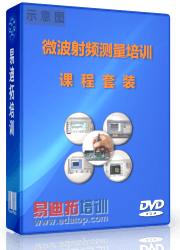- 易迪拓培训,专注于微波、射频、天线设计工程师的培养
评估双工器
概述
步骤
其他测量示例
概述
本部分介绍如何评估双工器(发射机中心频率:1.88 GHz、接收机中心频率:1.96 GHz)。
步骤
在此,将按照下表中描述的步骤评估 DUT。
步骤 | 描述 |
1. 确定分段扫描条件 | 根据 DUT 的特性确定分段扫描条件。 |
2. 创建分段扫描表 | 将分段扫描条件输入到 E5071C 中。 |
3. 选择分段扫描作为扫描类型 | 选择分段扫描作为扫描类型。 |
4. 执行校准 | 通过使用 2 端口 ECal 模块执行全 3 端口校准。 |
5. 连接 DUT | 连接 DUT。 |
6. 定义显示设置 | 指定要显示的迹线号、分屏显示和测量参数。 |
7. 执行测量 | 加上触发以执行测量。 |
8. 定义分段显示和刻度的设置 | 定义分段显示和刻度的设置。 |
9. 分析参数 | 确定双工器的评估参数。 |
10. 定义极限表的设置 | 定义极限表的设置。 |
11. 执行极限测试 | 执行极限测试。 |
1. 确定分段扫描条件
请按照下表中所示的扫描条件执行分段扫描。
开始 | 结束 | 点数 |
1.73 GHz | 1.83 GHz | 50 |
1.83 GHz | 2.03 GHz | 400 |
2.03 GHz | 2.13 GHz | 50 |
3.65 GHz | 4.03 GHz | 38 |
5.5 GHz | 6.02 GHz | 52 |
2. 创建分段扫描表
请按照下表中描述的步骤在分段扫描表中输入条目。
1. 显示分段表。
设置描述 | 主要操作 |
预置 | “Preset”(预置)>“OK”(确定) |
显示分段表 | “Sweep Setup”(扫描设置)>“Edit Segment Table”(编辑分段表) |
2. 在分段扫描表中输入设置数据。
在此步骤中,将不会逐段输入 IF 带宽、功率电平、延时和扫描时间。通过在分段表中关闭这些参数的显示,无需做任何更改,即可在每个分段中使用:
通道的 IF 带宽(预置值:70 kHz)使用“Avg”(平均)>“IF Bandwidth”(IF 带宽)来指定
通道的功率电平(预置值:0 dBm)使用“Sweep Setup”(扫描设置)>“Power”(功率)来指定
通道的扫描延时(预置值:0 sec)使用“Sweep Setup”(扫描设置)>“Sweep Delay”(扫描延迟)来指定
通道的扫描方式(预置值:“Stepped mode”(步进式))使用“Sweep Setup”(扫描设置)>“Sweep Mode”(扫描方式)来指定
通道的扫描时间(预置值:“Automatic”(自动))使用“Sweep Setup”(扫描设置)>“Sweep Time”(扫描时间)来指定。

3. 选择分段扫描作为扫描类型
选择分段扫描作为扫描类型。
设置描述 | 主要操作 |
扫描类型:分段扫描 | “Focus”(聚焦)(将焦点移至功能键菜单)>“Return”(返回)>“Sweep Type”(扫描类型)>“Segment”(分段) |
4. 执行校准
在此步骤中,使用已安装在 E5071C 中的 2 端口 ECal 模块和 3/4 端口模块,对测量中所使用的三个端口执行校准。
利用 USB 电缆将 2 端口 ECal 模块的 USB 端口与 E5071C 上的 USB 端口连接起来。可以在本产品通电时进行此连接。
-
加载并执行 3/4 端口 ECal 程序。
设置描述
主要操作
打开“VBA Project Open”(打开 VBA 项目)对话框
“Macro Setup”(设置宏程序)>“Load Project”(加载项目)
加载 ECalAssistant.VBA
选择 D:AgilentECalAssistant.VBA,然后按“Open”(打开)按钮。
执行程序
“Macro Run”(运行宏程序)
出现“EcalAssistant (start)”(EcalAssistant(开始))对话框。

单击“Next”(下一步),显示“EcalAssistant (port/channel selection)”(EcalAssistant(端口/通道选择))对话框。

-
按照对话框中的提示,选择 ECal 的类型、测试端口以及通道。
设置描述
主要操作
选择端口
ECal 类型:全 3 端口校准
3 Port(3 端口)
用于 ECal 的测试端口:1、2 和 3
1、2、3
选择通道
要执行 ECal 的通道:通道 1
Channel(通道): 1
单击“Next”(下一步)。出现“EcalAssistant (connection)”(EcalAssistant(连接))对话框。选择“3-port”(3 端口)/“Channel”(通道):1。

连接 ECal 模块
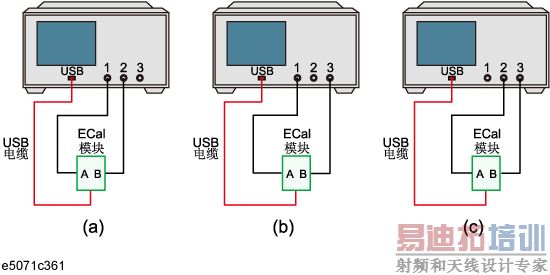
- 单击“Next”(下一步)。出现端口 1-2 的校准对话框。
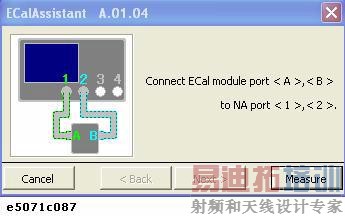
- 单击“Measure”(测量)以校准端口 1-2 设置。成功校准端口 1-2 后,将出现新的对话框。

- 单击“Next”(下一步)。出现校准端口 1-3 的对话框。

- 单击“Measure”(测量)以校准端口 1-3 设置。成功校准端口 1-3 后,将出现新的对话框。
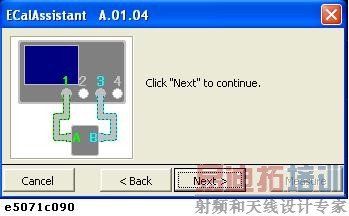
单击“Next”(下一步)。出现校准端口 2-3 的对话框。
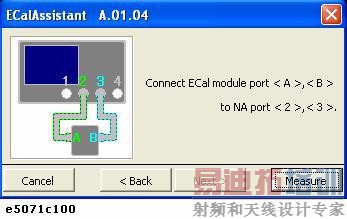
单击“Measure”(测量)以校准端口 2-3 设置。成功校准端口 2-3 后,将出现新的对话框。

出现“EcalAssistant (complete)”(EcalAssistant(完成))对话框。单击“Done”(完成),结束校准。
“ECalAssistant (complete)”(ECalAssistant(完成))对话框

5. 连接 DUT
将 DUT 连接到测试端口 1、2 和 3。
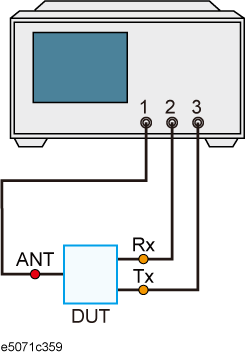
6. 定义显示设置
定义显示设置。
设置描述 | 主要操作 |
要显示的迹线号: 5 | “Display”(显示)>“Number of Traces”(迹线号)> 5 |
迹线布局:三分 | “Allocate Traces”(分配迹线)> |
测量参数 |
|
迹线 1:S13 | “Meas”(测量)-“S13” |
迹线 2:S21 | “Trace Next”(下一迹线)>“Meas”(测量)>“S21” |
迹线 3:S23 | “Trace Next”(下一迹线)>“Meas”(测量)>“S23” |
迹线 4:S33 | “Trace Next”(下一迹线)>“Meas”(测量)>“S33” |
迹线 5:S11 | “Trace Next”(下一迹线)>“Meas”(测量)>“S11” |
7. 执行测量
加上触发以执行测量。
设置描述 | 主要操作 |
触发方式:单次(或连续) | “Trigger”(触发)>“Single”(单次)(或“Continuous”(连续)) |
8. 定义分段显示和刻度的设置
定义刻度的设置。
设置描述 | 主要操作 |
分段显示:按顺序 | “Sweep Setup”(扫描设置)>“Segment Display”(分段显示)>“Order Base”(按顺序) |
参考线位置 |
|
迹线 1: 10 | “Trace Next”(下一迹线)>“Scale”(刻度)>“Reference Position”(参考位置)> 1 > 0 > x1 |
迹线 2: 10 | “Trace Next”(下一迹线)>“Reference Position”(参考位置)> 1 > 0 > x1 |
迹线 3: 10 | “Trace Next”(下一迹线)>“Reference Position”(参考位置)> 1 > 0 > x1 |
迹线 4: 9 | “Trace Next”(下一迹线)>“Reference Position”(参考位置)> 9 > x1 |
迹线 5: 9 | “Trace Next”(下一迹线)>“Reference Position”(参考位置)> 9 > x1 |
测量结果(分段显示:按顺序)

9. 分析参数
确定双工器的参数。
1. 确定发射机的插入损耗和 3-dB 带宽。
设置描述 | 主要操作 |
标记耦合:关 | “Marker Fctn”(标记功能)>“Couple”(耦合)(将其设为“OFF”(关闭)) |
激活迹线 1 | Trace Next(下一迹线) |
标记 1:开 | Marker(标记) |
搜索/跟踪:开 | “Marker Search”(标记搜索)>“Tracking”(跟踪)(将其设为“ON”(打开)) |
将标记 1 移至迹线最大值 | Max(最大值) |
带宽搜索:开 | “Bandwidth”(带宽)(将其设为“ON”(打开)) |
此示例中的插入损耗(“loss”(损耗))为 -1.243 dB,3-dB 带宽 (BW) 为 85.53 MHz。
2. 确定接收机的插入损耗和 3-dB 带宽。
设置描述 | 主要操作 |
激活迹线 2 | Trace Next(下一迹线) |
标记 1:开 | Marker(标记) |
搜索/跟踪:开 | “Marker Search”(标记搜索)>“Tracking”(跟踪)(将其设为“ON”(打开))。 |
将标记 1 移至迹线最大值 | Max(最大值) |
带宽搜索:开 | “Bandwidth”(带宽)(将其设为“ON”(打开)) |
此示例中的插入损耗(“loss”(损耗))为 -1.627 dB,3-dB 带宽 (BW) 为 71.04 MHz。
3. 确定发射机和接收机之间的隔离度。
设置描述 | 主要操作 |
激活迹线 3 | Trace Next(下一迹线) |
标记 1:开 | Marker(标记) |
搜索/跟踪:开 | “Marker Search”(标记搜索)>“Tracking”(跟踪)(将其设为“ON”(打开)) |
将标记 1 移至接近 1.92 GHz 的峰值 | “Peak”(峰值)-“Search Left”(向左搜索)或“Search Right”(向右搜索)(根据需要多次按下) |
此示例中的隔离度(标记 1 的响应值)为 -6.612 dB。
4. 确定发射机的回波损耗。
设置描述 | 主要操作 |
激活迹线 4 | Trace Next(下一迹线) |
标记 1:开 | Marker(标记) |
搜索/跟踪:开 | “Marker Search”(标记搜索)>“Tracking”(跟踪)(将其设为“ON”(打开)) |
将标记 1 移至通带的峰值 | “Peak”(峰值)-“Search Left”(向左搜索)或“Search Right”(向右搜索)(根据需要多次按下) |
此示例中的回波损耗(标记 1 的响应值)为 12.65 dB。
5. 确定接收机的回波损耗。
设置描述 | 主要操作 |
激活迹线 5 | Trace Next(下一迹线) |
标记 1:开 | Marker(标记) |
搜索/跟踪:开 | “Marker Search”(标记搜索)>“Tracking”(跟踪)(将其设为“ON”(打开)) |
将标记 1 移至通带的峰值 | “Peak”(峰值)>“Search Left”(向左搜索)或“Search Right”(向右搜索)(根据需要多次按下) |
此示例中的回波损耗(标记 1 的响应值)为 13.80 dB。
6. 打开标记表的显示。
设置描述 | 主要操作 |
标记表显示:开 | “Marker Fctn”(标记功能)>“Marker Table”(标记表)(将其设为“ON”(打开)) |
激活标记表
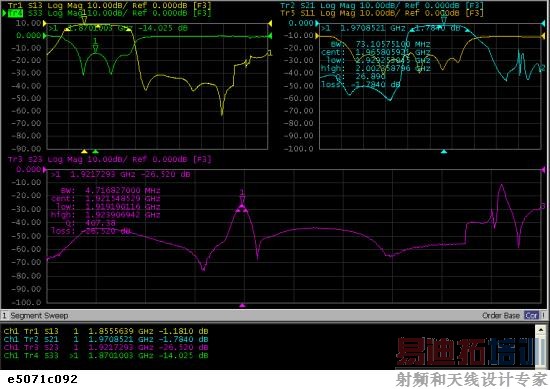
10. 定义极限表的设置
请按照下面的步骤在极限表中输入条目。
1. 显示迹线 1 (S13) 的极限表。
设置描述 | 主要操作 |
激活迹线 1 | Trace Next(下一迹线) |
显示极限表 | “Analysis”(分析)>“Limit Test”(极限测试)>“Edit Limit Line”(编辑极限线) |
2. 在迹线 1 的极限表中输入设置数据。
已完成的迹线 1 的极限表
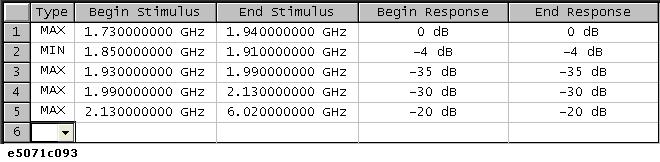
3. 显示迹线 2 (S21) 的极限表。
设置描述 | 主要操作 |
激活迹线 2 | Trace Next(下一迹线) |
4. 在迹线 2 的极限表中输入设置数据。
已完成的迹线 2 的极限表
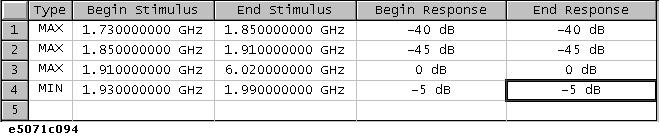
11. 执行极限测试
执行极限测试。
1. 打开迹线 1 的极限线和极限测试。
设置描述 | 主要操作 |
激活迹线 1 | Trace Prev(上一迹线) |
极限线:开 | “Analysis”(分析)>“Limit Test”(极限测试)-“Limit Line”(极限线)(将其设为“ON”(打开)) |
极限测试:开 | “Limit Test”(极限测试)(将其设为“ON”(打开)) |
2. 打开迹线 2 的极限线和极限测试。
设置描述 | 主要操作 |
激活迹线 2 | Trace Next(下一迹线) |
极限线:开 | “Limit Line”(极限线)(将其设为“ON”(打开)) |
极限测试:开 | “Limit Test”(极限测试)(将其设为“ON”(打开)) |
3. 加上触发以执行测量。
设置描述 | 主要操作 |
触发方式:单次 | “Trigger”(触发)>“Single”(单次)(或“Continuous”(连续)) |
极限测试结果

4. 使迹线 1 的屏幕显示最大化,以检查其细节。
设置描述 | 主要操作 |
激活迹线 1 | Trace Prev(上一迹线) |
使迹线 1 的显示最大化 | Trace Max(最大迹线) |
迹线 1 的放大显示

5. 使迹线 2 的屏幕显示最大化,以检查其细节。
设置描述 | 主要操作 |
激活迹线 2 | “Trace Prev”(上一迹线)(最大化显示迹线 2。) |
迹线 2 的放大显示
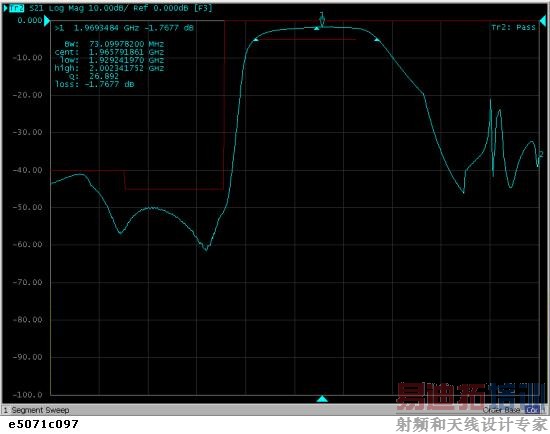
上一篇:评估前端模块的传输特性
下一篇:降低迹线噪声